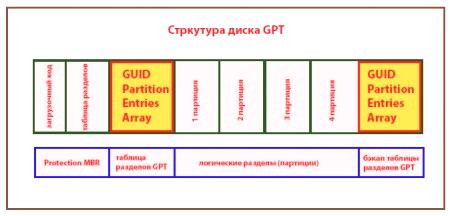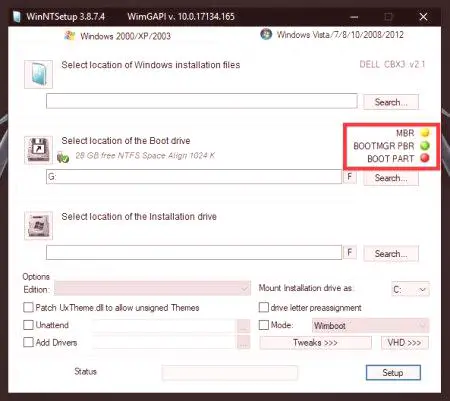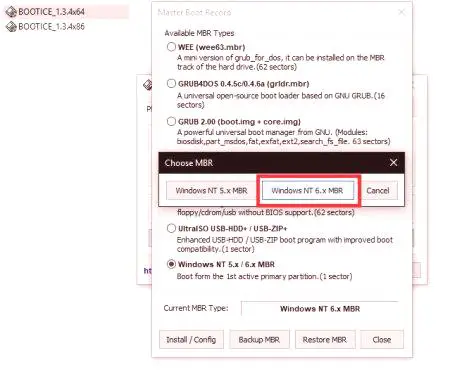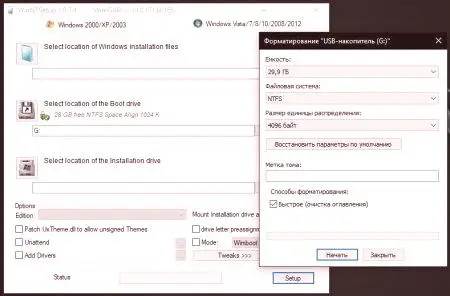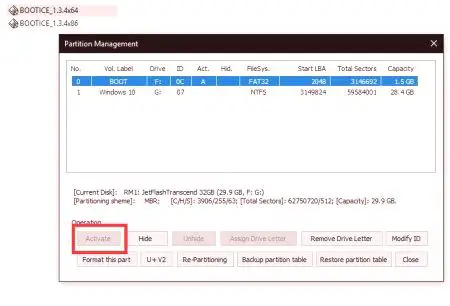Когато инсталирате операционни системи на твърди дискове, инсталаторът обикновено определя коя ще използва опцията за първоначално зареждане и организацията на таблиците за разпределение на файлове. Въпреки това, ако инсталирате Windows на преносим носител, използвайки една от най-мощните инструменти на днешния ден, наречена WinNTSetup, доста често потребителите трябва да избират свои собствени настройки, а програмата може да сигнализира за проблеми или повреди на зареждащите сектори. Операционната система може също да издава съобщения в самото начало на изтеглянето (нещо като Master Boot Record повредена), но тези проблеми се елиминират сравнително просто с помощта на допълнителната Bootrec.exe лента с допълнителни атрибути в командния ред. Обикновено е достатъчно да добавите /fixMBR и /fixBoot в пространството и ако това не работи, попълнете презаписа на bootloader с добавка към командата main attribute /RebuildBCD.
Главен Boot Record или GUID: Какво да избера за твърд диск или стартиращ носител?
Да започнем с това, нека разберем каква е разликата между тези два стандарта. Главен Boot Record или съкратен MBR може да се тълкува като основен запис за първоначално зареждане, който първичният BIOS изпраща контрол след проверка на системните компоненти в началото на компютъра. Този стандарт се поддържа от повечето известни операционни системи, включително Linux и MacOS различни версии. Много често при инсталирането на операционната системасистемите на твърдия диск или сменяемите носители трябва да бъдат разделени на секции, а основният недостатък на MBR е, че този стандарт не поддържа носители с обем над 2 TB и не може да създаде повече от четири логически дяла на един диск.
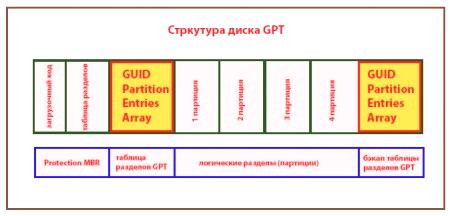
Напротив, GUID е нова форма на организация на таблиците за разпределение на файлове, но работи само с първични UEFI системи и GPT дискове. Броят на създадените секции е практически неограничен и всеки може да има размер, по-голям от 2 TB. В допълнение, GUID съхранява няколко копия на зареждащото устройство, които са разпръснати из целия диск. Но ако главният Boot Record се съхранява във фиксирано място, потребителят започва проблеми, но все още няма едно мнение за използването на този или онзи стандарт от експерти, тъй като GUID се счита за дефектна система, въпреки че перспективите за неговото развитие
WinNTSetup Master Boot Record изгаря червено: Как да поправим?
Сега нека да отидем направо към проблемите, които могат да се срещнат при инсталирането на Windows на преносим носител. и избиране на медиите обувка има три индикаторни светлини, които светят зелено, като първа заявка избира система дял на твърдия диск.
Когато се посочва сменяем носител, техният цвят може да варира. За възникването на проблеми може да се съди чрез промяна на цвета на индикатора жълто и червено. В момента е абсолютно без значение какъв цвят присъства на индикатора, тъй като проблемът е решен от един и същсъщите методи.
Първият индикатор съответства само на главния начален запис. Ако изгори червено или жълто, това означава, че зоната на зареждане на носителя не е намерена (липсва или е повредена).
За да разрешите проблема, ще ви е необходима допълнителна помощна програма Bootice, след която първо трябва да изберете устройството, за което искате да инсталирате операционната система, след това да използвате бутона Process MBR, да определите вида на Windows NT 5.x /6.x напишете, щракнете върху бутона промяна \ t конфигурирайте Инсталиране /Конфигурация и след това изберете Windows NT 6.x MBR. След края на всички действия, проблемът ще бъде фиксиран и индикаторът ще светне зелено.
Проблеми с BOOTMRG PBR
Освен Master Master Boot Record, има още два. Вторият (разположен точно под него) рядко променя цвета си, но ако това вече се е случило, изглежда има някои проблеми с форматирането на избрания дял (всички дялове трябва да бъдат форматирани само в NTFS).
За да отстраните грешка, можете да използвате стандартния инструмент на Windows, дори и с възможност за бързо почистване, но с типа файлова система NTFS.
Проблеми с BOOTPART
И накрая, третият индикатор светва, с изключение на зеления, защото активният диск (дял) не е избран правилно.
За да коригирате грешката, използвайте гореспоменатата програма Bootice, изберете диска, щракнете върху бутона Управление на частите и активният дял се променя в прозореца (флашът трябва първо да има един раздел за размера на буутлоудъра от около 100 MB, ивтората за операционната система). Сега трябва само да натиснете бутона Активиране, след което ще се появи съобщение за успешното активиране на избраната секция. След като изпълните горните стъпки, рестартирайте основната инсталирана програма и изберете необходимите дялове за буутлоудъра и основните файлове, инсталирани на сменяемия носител на операционната система.
Накрая, можем да кажем, че за всички описани ситуации можете, разбира се, да използвате инструментите на самите операционни системи на Windows (най-вече от командния ред), но такива решения могат да изглеждат доста трудни за обикновените потребители, следователно, от ясно Причините не са посочени по-горе.